一、前言
在当今前端开发领域,Vue.js因其简单易用和强大的功能而广受欢迎。本文将手把手教你如何使用Vue 3和Element Plus构建一个完整的用户管理系统,涵盖从环境搭建到功能实现的完整流程。
二、开发环境准备
1. 安装Node.js环境
首先需要安装Node.js(推荐版本22.15.0),这是运行Vue项目的基础环境:
下载地址:https://nodejs.org/
安装包:node-v22.15.0-x64.msi(29.6MB)
安装完成后,在命令行验证安装:
node -v
npm -v
2. 配置Windows执行策略(可选)
如果你在使用Windows系统,可能需要修改执行策略以允许脚本运行:
Set-ExecutionPolicy RemoteSigned -Scope CurrentUser
三、项目初始化
1. 创建Vue 3项目
使用Vite作为构建工具,它能提供极快的启动和热更新速度:
npm init vite@latest
或使用Vue官方脚手架:
cnpm init vue@latest
在创建过程中,你需要:
- 输入项目名称(如Vue-basic)
- 选择包含的功能(按空格选择,回车确认)
2. 配置CNPM镜像
为加速依赖安装,可以使用国内的npm镜像:
npm install -g cnpm --registry=https://registry.npmmirror.com
四、Element Plus集成
1. 安装Element Plus
Element Plus是专为Vue 3设计的UI组件库:
cnpm install element-plus @element-plus/icons-vue
2. 全局配置
在main.ts/main.js中全局引入Element Plus:
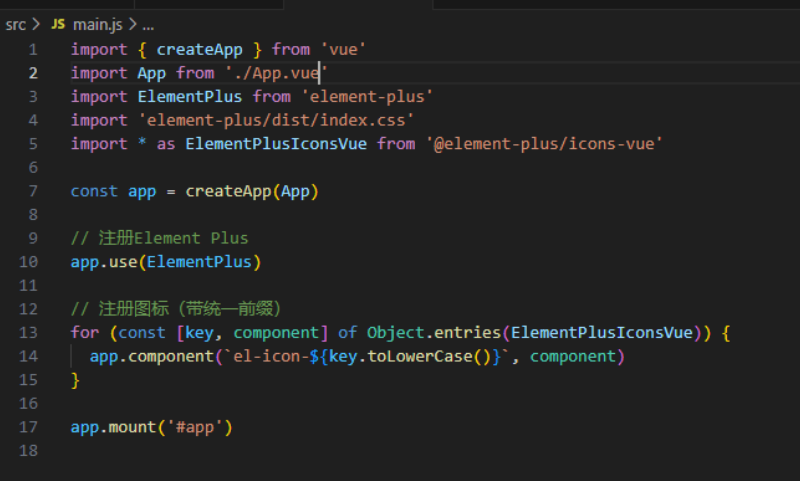
五、核心功能实现
1. 用户查询表单
使用Element Plus的表单组件构建查询区域:
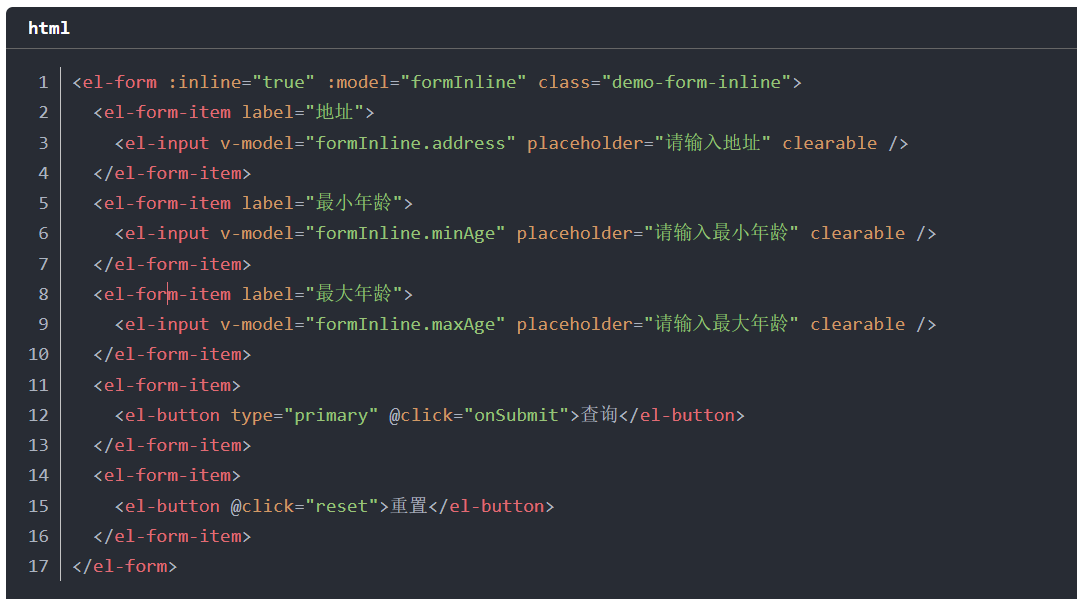
2. 用户数据表格展示
使用Element Plus的表格组件展示用户数据:
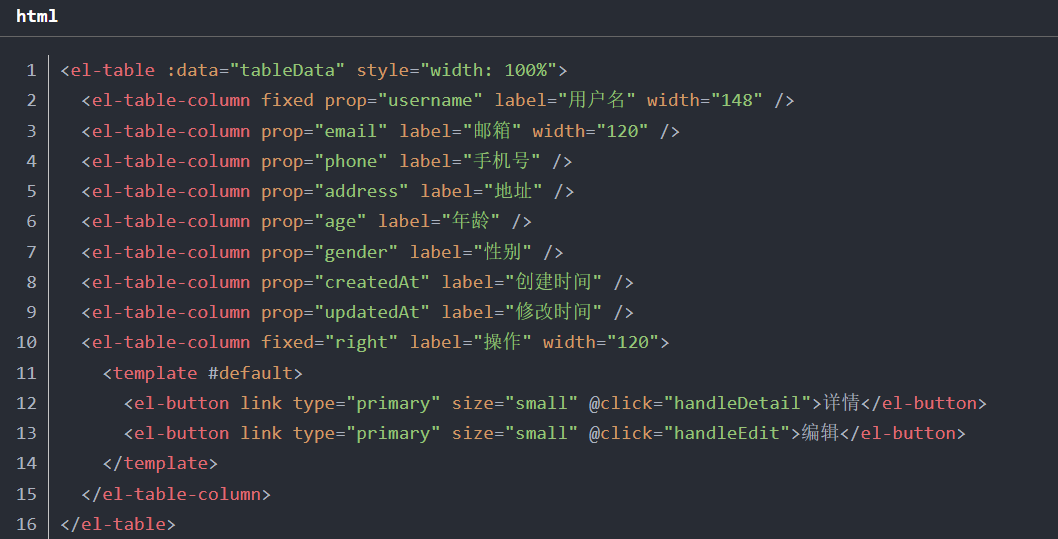
3. 分页功能实现
集成Element Plus的分页组件: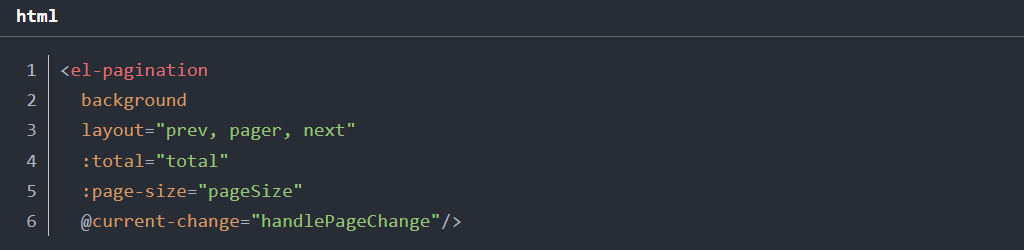
六、数据交互逻辑
组件脚本部
<script lang="ts" setup>
import { ref, reactive, onMounted } from 'vue'
import axios from 'axios'
// 响应式数据
const tableData = ref([])
const total = ref(0)
const pageSize = ref(10)
const formInline = reactive({
address: '',
minAge: null,
maxAge: null
})
// 加载数据
const loadData = async (pageNum = 1) => {
try {
const { data } = await axios.get('http://113.45.160.83:8080/find', {
params: {
pageNum,
address: formInline.address,
minAge: formInline.minAge,
maxAge: formInline.maxAge
}
})
tableData.value = data.records
total.value = data.total
} catch (error) {
console.error('数据加载失败:', error)
}
}
// 查询提交
const onSubmit = () => {
loadData()
}
// 重置表单
const reset = () => {
formInline.address = ''
formInline.minAge = null
formInline.maxAge = null
loadData()
}
// 分页变化
const handlePageChange = (pageNum: number) => {
loadData(pageNum)
}
// 详情操作
const handleDetail = (row: any) => {
console.log('查看详情:', row)
// 实际项目中这里可以跳转到详情页或打开详情对话框
}
// 编辑操作
const handleEdit = (row: any) => {
console.log('编辑:', row)
// 实际项目中这里可以跳转到编辑页或打开编辑对话框
}
// 组件挂载时加载数据
onMounted(() => {
loadData()
})
</script>
七、项目运行与调试
1. 安装项目依赖
cnpm i
2. 启动开发服务器
npm run dev
项目将默认运行在`http://localhost:5173`,你将看到一个功能完整的用户管理系统界面。项目运行结束后打开的网页结果::
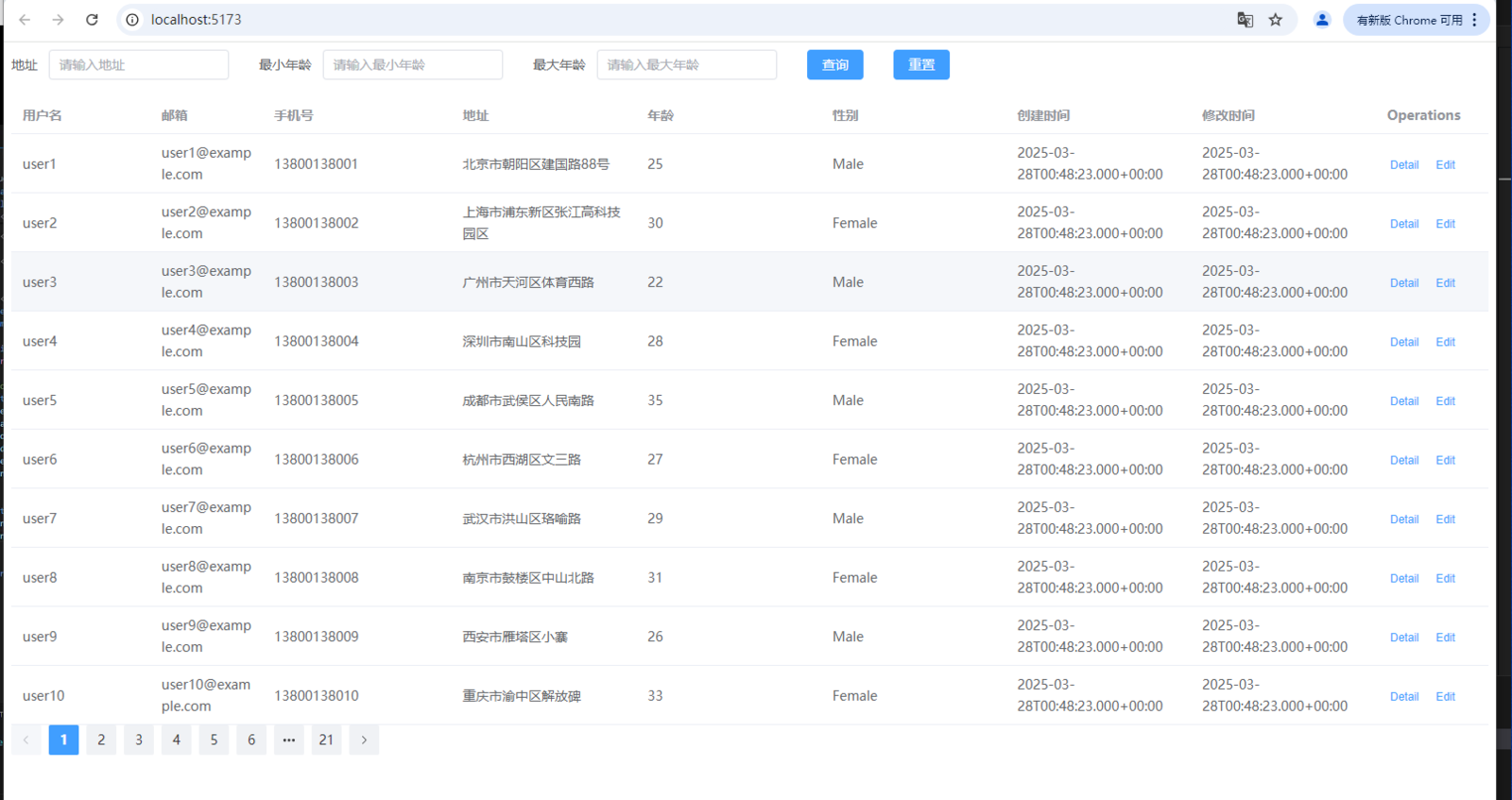

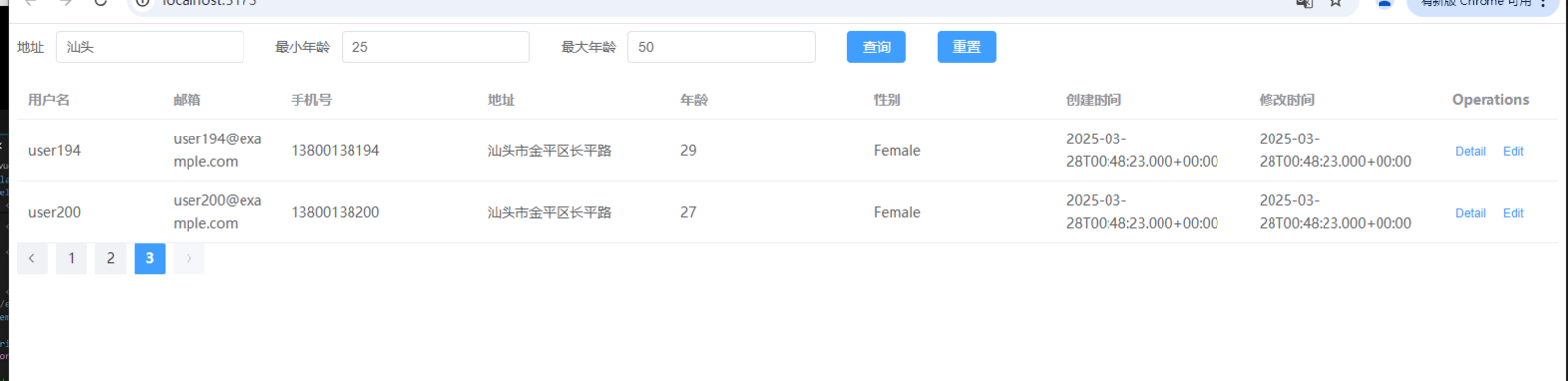
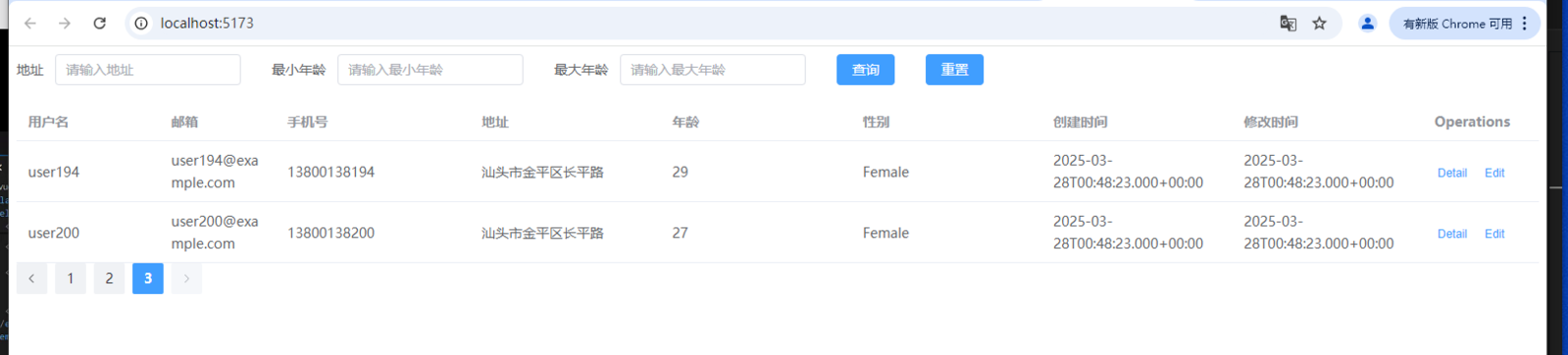
八、开发工具推荐
1. Visual Studio Code:微软推出的轻量级代码编辑器
2.Visual Studio Code必备插件:
- Vue-official(原Volar) - 官方Vue语言支持
- Element Plus Snippets - Element组件代码片段
- ESLint - 代码规范检查
- Prettier - 代码格式化
3. Element Plus插件:提供组件代码提示
九、总结与扩展
通过本文,我们完成了以下工作:
1. 搭建了Vue 3 + Vite的开发环境
2. 集成了Element Plus UI组件库及其图标
3. 实现了用户数据的查询、展示和分页功能
4. 完成了与后端API的数据交互
Vue 3的Composition API和Element Plus的丰富组件库极大地提高了开发效率,使开发者能够专注于业务逻辑的实现。希望本文能为你的Vue项目开发提供有价值的参考。























 536
536

 被折叠的 条评论
为什么被折叠?
被折叠的 条评论
为什么被折叠?








